Настройки публикации в Instagram*
В этой инструкции мы расскажем Вам о том, как настроить публикации в Instagram* под необходимый Вам режим работы.
Чтобы попасть в настройки соцсети, кликаем на значок «шестерёнка».
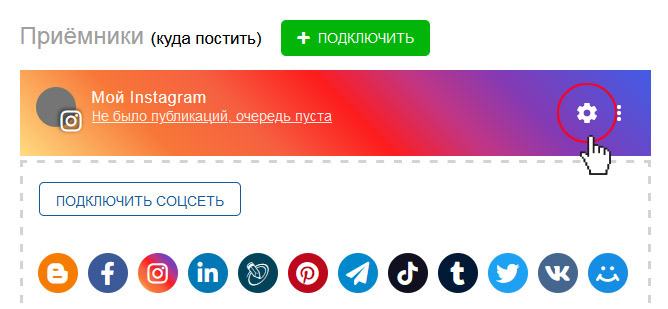
В открывшемся окне рассмотрим все поля по отдельности.
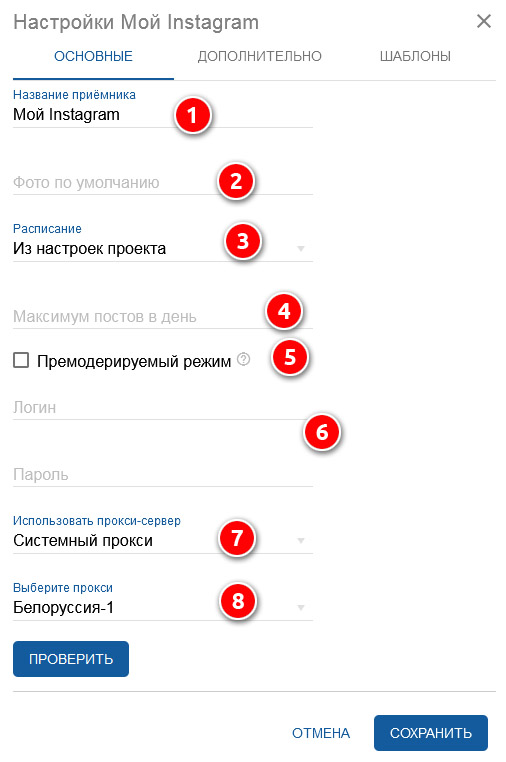
1. В этом поле Вы можете дать проекту любое название.
2. Здесь можно ввести URL картинки, находящейся в интернете, и она станет обложкой к Вашему посту. Обычно используется, когда в посте отсутствуют изображения.
3. Расписание. Инструкцию по настройке расписания можете посмотреть по ссылкам:
Создание расписания и Привязка расписания к проекту
4. Если Вы хотите установить ограничение на количество постов в день, поставьте количество в этом поле.
5. Галочка "Премодерируемый режим" означает, что все публикации из всех источников будут "стоять в очереди" и опубликуются только тогда, когда вы вручную для каждой публикации нажмёте на соответствующую кнопку.
6. Введите пароль и логин для входа в свой Инстаграм*.
7. «Использовать прокси-сервер». Т.к. эта соцсеть была разработана исключительно для мобильников, то работать с ней через персональный компьютер нельзя, соответственно Instagram* будет воспринимать сервер SEOlit как отдельный мобильник, с которого постят все наши пользователи. Чтобы этого не происходило, мы реализовали постинг с использованием прокси-серверов. Есть возможность использовать ваш собственный прокси (купленный вами или размещённый у вас в офисе, например), либо один из системных (использование системных прокси бесплатно, однако они не индивидуальны, об этом следует помнить). При выборе собственного прокси появляются настройки для ввода адреса, порта, логина и пароля для доступа к вашему прокси-серверу.
8. В выпадающем списке вы можете выбрать один из системных прокси, в зависимости от ваших требований к геолокации. Если вам нужны другие геолокации, не представленные в списке, обратитесь к нам, мы изучим возможность расширения списка доступных геолокаций.
Если Вы меняли пароль в Instagram* и хотите его проверить, впишите его в это поле. Для проверки пароля нажмите кнопку "Проверить". Не забудьте после этого сохранить изменения.
Рассмотрим дополнительные настройки
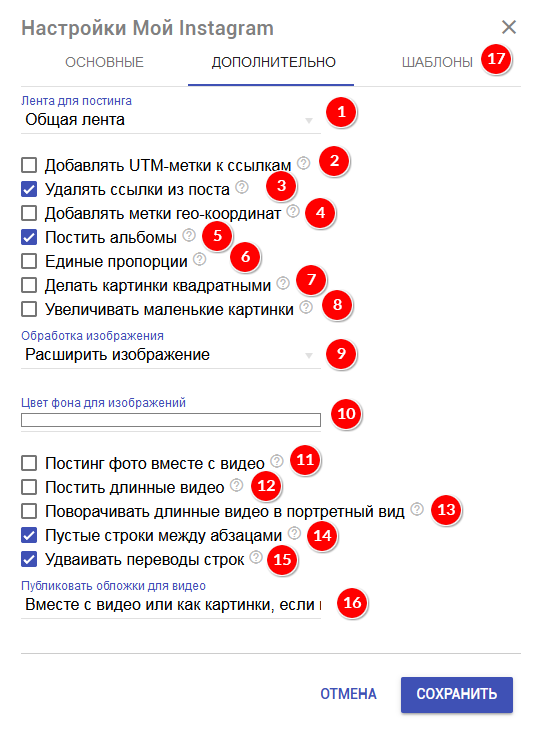
1. Здесь можно выбрать общую ленту для постинга или ленту Stories. При этом пункты в окне, расположенные ниже, будут менятся в зависимости от свойств ленты.
2. Создавайте UTM-метки для детального анализа потока посетителей сайта.
Cтандартный набор меток:
UTM_SOURCE - сайт, с которого идёт трафик
UTM_MEDIUM - тип используемой ссылки
UTM_CAMPAIGN - название рекламной кампании
UTM_TERM - ключевая фраза рекламной компании
UTM_CONTENT - элемент контента
3. Если галочка поставлена, то из текста поста будут удаляться все ссылки.
4. Если Вы хотите, чтобы Ваш пост привязывался к географическому месту публикации поста, поставьте эту галку.
5. Если отметить этот чекбокс, то при постинге нескольких изображений будет создан альбом.
6. Этот чекбокс приведёт все изображения к одним пропорциям.
7. Если Вы хотите, чтобы Ваше изображение было квадратным, независимо от пропорций подгружаемого изображения, поставьте эту галочку.
8. Т.к. Инстаграм* может не пропустить изображения маленького размера, эта функция позволяет увеличить любую Вашу картинку для приемлемого размера, чтобы опубликовать пост.
9. Инстаграм "оквадрачивает" фото при публикации. Если у Ваших фото пропорции отличаются от квадрата, то можно выбрать: обрезать их до квадрата или расширить с помощью полей по бокам.
10. Расширить фотографии можно не только белым полем. Выбирайте любой цвет.
11. Если галочки тут нет, то наличие в постах видео исключает постинг изображений. Если ставим галочку, то вместе с видео будут публиковаться и фото.
12. Появилась возможность постить длинные видео в формате IGTV (в Stories эта функция отсутствует)
13. При необходимости длинные видео можно перевернуть в портретный вид (вертикально), в Stories эта функция отсутствует.
14. Обработка текста против склеивания абзацев.
15. Инстаграм* часто игнорирует перевод строки и текст склеивается в один абзац. Данная функция помогает соблюсти разбиение текста.
16. Здесь Вы можете выбрать режим публикации обложек от видео.
17. Работа с шаблонами описана в инструкции отдельно:
Шаблоны публикации
Настройка шаблонов
Подключение шаблонов
Примеры привязки шаблонов
* - организация признана экстремистской и запрещена на территории РФ
